
- •Оглавление1
- •Примерный порядок выполнения курсовой работы
- •Задание на курсовую работу
- •Выполнение работы
- •Лист 1. Титульный лист
- •Лист 2. Цены
- •Лист 3. Продажи
- •Обработка информации на листе продажи (сортировка и фильтрация данных)
- •3.1. Сортировка Сортировка по столбцам «фио продавца» и «Наименование»
- •Сортировка в особом порядке по полю «Наименование»
- •Отмена сортировки
- •3.2. Автофильтр
- •Использование автофильтра
- •3.3. Расширенный фильтр
- •Фильтрация по наименованию
- •Фильтрация по фио двух продавцов
- •Фильтрация по диапазону количество
- •Фильтрация по дате и фамилии
- •П ромежуточные итоги
- •Отмена фильтрации
- •Лист 4. Итоги
- •Итоги по фио продавца
- •Итоги по наименованию фруктов
- •Итоги по дате и наименованию фруктов
- •О тмена итогов
- •Л ист 5. Отчеты и функции
- •5.1. Отчеты
- •5 .2. Функции бд
- •Ф ункция дмакс
- •Функция дмин
- •Функция дсрзнач
- •Функция бдсумм
- •Функция бсчет
- •Отмена функций
- •Лист 6. Сводная таблица
- •Лист 7. Сводная диаграмма
- •Лист 8. Инструкция пользователя
Обработка информации на листе продажи (сортировка и фильтрация данных)
На этом листе в зависимости от поставленной задачи проводится сортировка данных в таблице по одному или нескольким столбцам и в особом порядке, выполнятся фильтрация по тем условиям, которые требуются для решения задачи, и создаются соответствующие макросы и кнопки к ним, например:
Сортировка по фамилии и наименованию по возрастанию;
Сортировка по фамилии и наименованию по убыванию;
Сортировка в особом порядке по возрастанию;
Сортировка в особом порядке по убыванию;
Отмена сортировки;
Включение/выключение автофильтра;
Фильтр по одному наименованию;
Фильтр по ФИО двух продавцов;
Фильтр по диапазону количество;
Фильтр по дате и ФИО продавца;
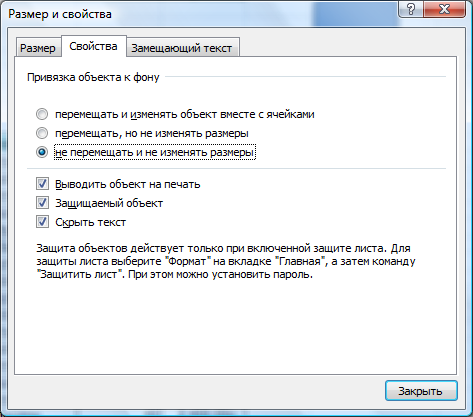 Отмена
фильтра.
Отмена
фильтра.
Графические кнопки для запуска макросов создаются с помощью команды Вставка/Фигуры/Прямоугольник (или другое). Для того чтобы рисованные объекты оставались на месте, не скрывались при выполнении фильтрации и не изменяли размеры, следует в контекстном меню (п. «Размер и свойства») для каждого объекта задать свойства: не перемещать и не изменять размеры
Кроме указанных кнопок для выполнения сортировки и фильтрации на листе Продажи рисуем кнопку «Титульный лист» и создаем гиперссылку – переход на титульный лист.
Для перехода на следующую страницу книги рисуем стрелку с помощью команды Вставка/Фигуры/Фигурная стрелка вправо и создаем для нее гиперссылку – переход на лист Итоги.
3.1. Сортировка Сортировка по столбцам «фио продавца» и «Наименование»
Для проведения сортировки по столбцам «ФИО продавца» и «Наименование» по возрастанию необходимо выполнить следующие действия:
Установить курсор в любой ячейке за переделами таблицы.
Выбрать меню Сервис/Макрос/Начать запись (Разработчик/Запись макроса). Ввести имя макроса «сорт_фио_наим_возр».

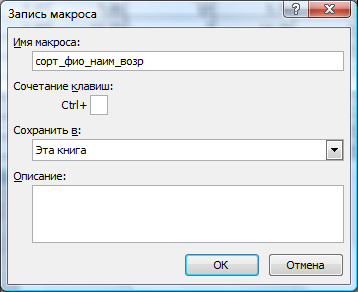
Нажать кнопку ОК. В MS Office 2003 после этого появится панель «Остановить запись», в Office 2007 следует продолжить выполнение.
Выделить ячейку A10, выполнить команду Данные/Сортировка и задать сортировку по полю «ФИО продавца» и по полю «Наименование» по возрастанию (от А до Я) и нажать OK.


Выполнить команду Сервис/Макрос/Остановить запись, а в MS Office 2007 – выполнить команду Разработчик/Остановить запись.
Текст полученного макроса:
Sub сорт_фио_наим_возр()
Range("A10").Select
Range("A10:G40").Sort Key1:=Range("D11"), Order1:=xlAscending, Key2:= _
Range("E11"), Order2:=xlAscending, Header:=xlGuess, OrderCustom:=1, _
MatchCase:=False, Orientation:=xlTopToBottom, DataOption1:=xlSortNormal, _
DataOption2:=xlSortNormal
End Sub
Для кнопки «Сортировка по фамилии и наименованию по возрастанию» назначаем созданный макрос «сорт_фио_наим_возр».
Для проведения сортировки по столбцам «ФИО продавца» и «Наименование» по убыванию необходимо выполнить следующие действия:
Установить курсор за переделами таблицы (J40)
Выбрать меню Сервис/Макрос/Начать запись (Разработчик/Запись макроса). Ввести имя макроса «сорт_фио_наим_убыв».

Нажать кнопку ОК. После этого появится панель «Остановить запись».
Выделить ячейку A10, выполнить команду Данные/Сортировка и задать сортировку по полю «ФИО продавца» и по полю «Наименование» по убыванию (от Я до А) и нажать OK.

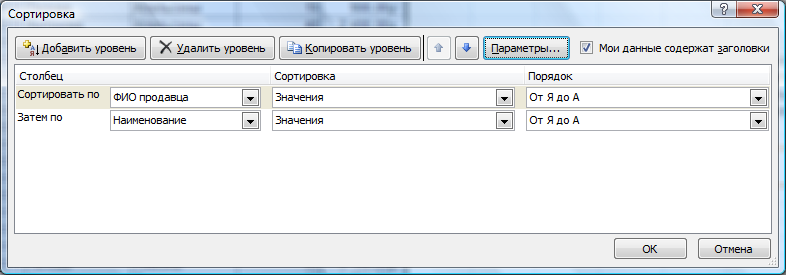
Выбрать команду Сервис/Макрос/Остановить запись, в MS Office 2007 – выполнить команду Разработчик/Остановить запись..
Текст полученного макроса:
Sub сорт_фио_наим_убыв()
Range("A10").Select
Range("A10:G40").Sort Key1:=Range("D11"), Order1:=xlDescending, Key2:= _
Range("E11"), Order2:=xlDescending, Header:=xlGuess, OrderCustom:=1, _
MatchCase:=False, Orientation:=xlTopToBottom, DataOption1:=xlSortNormal, _
DataOption2:=xlSortNormal
End Sub
Для кнопки «Сортировка по фамилии и наименованию по убыванию» назначаем созданный макрос «сорт_фио_наим_убыв».
